Programul Anual al Achizitiilor Publice
I. Preliminarii
Functiunea permite întocmirea Programului anual al achiziţiilor publice şi clasificarea intrărilor în această listă după tipul contractului - furnizare, lucrări, servicii – codul vocabularului comun CPV şi procedura de atribuire – achizitie directa, licitaţie deschisă sau restrânsă, negociere, cerere de ofertă, dialog competitiv, concurs de soluţii. Programul anual poate fi intocmit direct prin actualizarea pozitiilor de program de catre utilizatorii din departamentul achizitii publice, pozitii la care se asociaza eventual solicitarile de achizitie sau poate fi generat din solicitarile de achizitie avizate de compartimentele de specialitate. Pozitia de program anual reprezinta un contract (comanda) de achizitie publica pentru care se face o estimare a valorii si pentru care se stabileste o procedura de atribuire, o periada de derulare si un responsabil. Pentru fiecare program anual se defineste o moneda in care este intocmit programul si o modeda de referinta, folosita de regula pentru compararea cu pragurile valorice si un curs intre cele doua monede.
Un program anual poate avea mai multe versiuni pe care aplicatia le pastreaza pentru a putea vizualiza istoricul.
Structura informatica a programului anual contine:
o inregistrare de definire a programului;
cate o inregistrare pentru fiecare versiune a programului definit;
fiecare versiune contine inregistrari corespunzatoare pozitiilor de program;
fiecare pozitie de program anual contine inregistrari cu codurile CPV cuprinse in pozitia de program;
fiecarei inregistrari cu codurile CPV i se asociaza inregistrarile cu solicitarile de achizitii pentru codul CPV respectiv.
II. Procedura de lucru pentru intocmirea in sistemul EMSYS a unui program anual de achizitii publice.
1. Alegeti Logistics → Managementul Materialelor → Cumparari → Programul Anual al Achizitiilor Publice → Programul Anual al Achizitiilor Publice
Fereastra contine versiunile de program anual introduse deja in sistem cu pozitiile de program corespunzatoare.
2. Actionati butonul 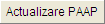 pentru a actualiza o inregistrare de definire a unui program anual.
pentru a actualiza o inregistrare de definire a unui program anual.
3. Actionati butonul  pentru a adauga o noua inregistrare.
pentru a adauga o noua inregistrare.
Actionati butonul
pentru a modifica o inregistrare existenta.
Actionati butonul
pentru a crea o noua inregistrare prin copierea inregistrarii pe care sunteti pozitionati.
Actionati butonul
pentru a sterge o inregistrare existenta.
4. Actualizati campurile dintr-o inregistrare:
BU – business unit-ul pentru care se intocmeste programul anual;
Cod PAAP – codul programului anual;
An – anul fiscal pentru care se intocmeste programul anual;
Descriere – descrierea programului anual;
Data Inc. – data de inceput a perioadei de derulare a programului anual;
Data Sf. – data de sfarsit a perioadei de derulare a programului anual;
Moneda Plan – moneda in care se vor exprima preturile si valorile din programul anual;
Procent TVA – procentul de TVA folosit la calculul preturilor si valorilor din programul anual;
Moneda Referinta – moneda de referinta in care se vor exprima preturile si valorile din programul anual;
Curs Referinta – cursul dintre moneda de referinta si moneda programului.
5. Actionati butonul  pentru inregistrarea in baza de date a actualizarii. Daca ati adaugat o noua inregistrare de definire a unui program anual, la actionarea butonului
pentru inregistrarea in baza de date a actualizarii. Daca ati adaugat o noua inregistrare de definire a unui program anual, la actionarea butonului  se adauga automat o noua inregistrare corespunzatoare versiunii cu numarul 1 a programului anual.
se adauga automat o noua inregistrare corespunzatoare versiunii cu numarul 1 a programului anual.
6. Actionati butonul  pentru a actualiza versiunile programului anual:
pentru a actualiza versiunile programului anual:
7. Actionati butonul  pentru a adauga o noua inregistrare.
pentru a adauga o noua inregistrare.
Actionati butonul
pentru a modifica o inregistrare existenta.
Actionati butonul
pentru a crea o noua inregistrare prin copierea inregistrarii pe care sunteti pozitionati.
Actionati butonul
pentru a sterge o inregistrare existenta.
8. Actualizati campurile dintr-o inregistrare:
Nr. Versiune – numarul versiunii de program anual;
OBS.: Versiunea cu numarul 1 se creaza automat la crearea inregistrarii de definire a programului anual.
Stare – starea versiunii de program anual; poate lua valorile:
DESCHISA: starea versiunii de lucru a programului anual. Se pot modifica campurile din definirea versiunii, pozitiile,codurile CPV, etc.
OBS. La un moment dat nu poate exista decat o versiune in starea DESCHISA
LANSATA: versiunea a fost finalizata din punct de vedere al continutului si este lansata spre avizare.
AVIZATA: versiunea a fost avizata, de regula de compartimentul financiar - contabil, si este trimisa spre aprobare.
APROBATA: versiunea a fost aprobata de conducatorul unitatii.
Data Inceput – data de inceput a versiunii de program anual;
Descriere – descrierea versiunii de program anual.
9. Actionati butonul  pentru inregistrarea in baza de date a actualizarii.
pentru inregistrarea in baza de date a actualizarii.
10. Actionati butonul  pentru a adauga o noua pozitie in versiunea de program anual.
pentru a adauga o noua pozitie in versiunea de program anual.
Actionati butonul
pentru a modifica o pozitie existenta.
Actionati butonul
pentru a crea o noua pozitie prin copierea inregistrarii pe care sunteti pozitionati.
Actionati butonul
pentru a sterge o pozitie existenta.
11. Actualizati campurile dintr-o pozitie:
la adaugare si copiere (butoanele
si
):
Pozitie – codul pozitiei din versiunea de program anual;
Versiune – numarul versiunii efective in care este inregistrata pozitia. In cazul mai multor versiuni, o pozitie este inregistrata efectiv cu ultima actualizare intr-o versiune, dar apare ca facand parte si din eventualele versiuni ulterioare;
Descriere – descrierea detaliata a pozitiei (in fapt a obiectului contractului corespunzator pozitiei);
Anunt Intentie – alegeti una din valorile / /DA/NU/:
/ / : procedura de atribuire nu necesita publicarea unui anunt de intentie;
/DA/ : se publica un anunt de intentie referitor la contractul de achizitie publica;
/NU/ : nu se publica un anunt de intentie referitor la contractul de achizitie publica;
Tip Contract – tipul contractului de achizitie publica. Alegeti una din valorile:
FURNIZARE: daca obiectul principal al contractului de achizitie este furnizarea de produse;
SERVICII: daca obiectul principal al contractului de achizitie este prestarea de servicii;
LUCRARI: daca obiectul principal al contractului de achizitie este executia unei lucrari de investitii;
Procent TVA – procentul de TVA folosit la calculul preturilor si valorilor din programul anual; se preia de pe antet dar se poate modifica;
Procedura – procedura de atribuire ce va fi folosita pentru pozitia de program curenta; lista procedurilor este introdusa in functiunea Tipuri de Contracte;
Data Estimata Inc. – data estimata pentru inceperea derularii contractului de achizitie publica;
Data Estimata Sf. – data estimata pentru sfarsitul derularii contractului de achizitie publica;
Responsabil – responsabilul cu derularea contractului;se valideaza in nomenclatorul Cumparatori;
Cod CPV – codul CPV al obiectului contractului de achizitiei coprespunzator pozitiei de program anual;
Fond – fondul pentru cheltuiala cu achizitia obiectului cu codul CPV de mai sus;
Sursa Finantare – sursa de finantare pentru cheltuiala cu achizitia obiectului cu codul CPV de mai sus;
Articol Bugetar – articolul bugetar pentru cheltuiala cu achizitia obiectului cu codul CPV de mai sus;
Valoare – valoarea estimata fara TVA in moneda programului pentru achizitia obiectului cu codul CPV de mai sus;
TVA – valoarea estimata a TVA in moneda programului pentru achizitia obiectului cu codul CPV de mai sus;
Total – valoarea estimata totala in moneda programului pentru achizitia obiectului cu codul CPV de mai sus; este calculata automat de sistem.
Actionati butonul
pentru adaugarea in baza de date a pozitiei de program. O data cu adaugarea in baza de date a pozitiei de program se adauga si o inregistrare corespunzatoare codului CPV introdus.
la modificare (butonul
):
Pozitie – codul pozitiei din versiunea de program anual;
Versiune – numarul versiunii efective in care este inregistrata pozitia. In cazul mai multor versiuni, o pozitie este inregistrata efectiv cu ultima actualizare intr-o versiune, dar apare ca facand parte si din eventualele versiuni ulterioare;
Descriere – descrierea detaliata a pozitiei (in fapt a obiectului contractului corespunzator pozitiei);
Anunt Intentie – alegeti una din valorile / /DA/NU/:
/ / : procedura de atribuire nu necesita publicarea unui anunt de intentie;
/DA/ : se publica un anunt de intentie referitor la contractul de achizitie publica;
/NU/ : nu se publica un anunt de intentie referitor la contractul de achizitie publica.
Tip Contract – tipul contractului de achizitie publica. Alegeti una din valorile:
FURNIZARE: daca obiectul principal al contractului de achizitie este furnizarea de produse;
SERVICII: daca obiectul principal al contractului de achizitie este prestarea de servicii;
LUCRARI: daca obiectul principal al contractului de achizitie este executia unei lucrari de investitii;
Procent TVA – procentul de TVA folosit la calculul preturilor si valorilor din programul anual; se preia de pe antet dar se poate modifica;
Procedura – procedura de atribuire ce va fi folosita pentru pozitia de program anual curenta; lista procedurilor este introdusa in functiunea Tipuri de Contracte;
Data Estimata Inc. – data estimata pentru inceperea derularii contractului de achizitie publica;
Data Estimata Sf. – data estimata pentru sfarsitul derularii contractului de achizitie publica;
Responsabil – responsabilul cu derularea contractului;se valideaza in nomenclatorul Cumparatori;
Actionati butonul
pentru inregistrarea in baza de date a modificarilor pozitiei de program.
12. Actualizati inregistrarile corespunzatoare obiectelor asociate pozitiei de program anual:
Actionati butonul
pentru a adauga o noua inregistrare de cod CPV asociata pozitiei de program anual.
Actionati butonul
pentru a modifica o inregistrare de cod CPV.
Actionati butonul
pentru a crea o noua o noua inregistrare de cod CPV prin copierea inregistrarii pe care sunteti pozitionati.
Actionati butonul
pentru a sterge o inregistrare existenta.
Actualizati campurile unei inregistrari:
Cod CPV – codul CPV al obiectului contractului de achizitiei coprespunzator pozitiei de program anual;
Fond – fondul pentru cheltuiala cu achizitia obiectului cu codul CPV de mai sus;
Obiectiv – se solicita obiectivul de investitii numai daca fondul este de tip Investitional si s-a bifat Planul de Achizitii pe functiunea EMSYS Financial → Investitii → Setari.
Sursa Finantare – sursa de finantare pentru cheltuiala cu achizitia obiectului cu codul CPV de mai sus;
Articol Bugetar – articolul bugetar pentru cheltuiala cu achizitia obiectului cu codul CPV de mai sus;
Valori Estimate:
Val – valoarea estimata fara TVA in moneda programului pentru achizitia obiectului cu codul CPV de mai sus;
Val TVA – valoarea estimata a TVA in moneda programului pentru achizitia obiectului cu codul CPV de mai sus;
Total – valoarea estimata totala in moneda programului pentru achizitia obiectului cu codul CPV de mai sus; este calculata automat de sistem.
Val Referinta – valoarea estimata totala in moneda de referinta a programului pentru achizitia obiectului cu codul CPV de mai sus; este calculata automat de sistem.
Valori Solicitari:
Val – valoarea din solicitari fara TVA in moneda programului pentru achizitia obiectului cu codul CPV de mai sus;
Val TVA – valoarea din solicitari a TVA in moneda programului pentru achizitia obiectului cu codul CPV de mai sus;
Total – valoarea totala din solicitari in moneda programului pentru achizitia obiectului cu codul CPV de mai sus; este calculata automat de sistem.
Val Referinta – valoarea totala din solicitari in moneda de referinta a programului pentru achizitia obiectului cu codul CPV de mai sus; este calculata automat de sistem.
OBSERVATIE 1 – Valorile din solicitari se obtin prin asocierea solicitarilor de achizitii care se adreseaza programului anual curent (pe antetul de solicitare s-a introdus in campul cod PAAP codul programului curent) la inregistrarea cu codul CPV egal cu codul CPV din solicitarile de achizitie. Asocierea solicitarilor la aceste inregistrari se face la nivel de pozitie de program prin actionarea butonului |image141| din ecranul de pozitie program sau la nivel de program prin actionarea butonului |image142| din ecranul de definire programe si versiuni.
Pozitiile din solicitari asociate cu codurile CPV din pozitiile de program sunt vizibile in partea de jos a ecranului de pozitie program prin pozitionarea pe tab-ul |image143|:
OBSERVATIE 2: In cazul in care valorile din solicitari sunt mai mari decat valorile estimate, valorile estimate se inlocuiesc cu valorile din solicitari corespunzatoare.
III. Generararea pozitiilor de program prin preluarea informatiilor din solicitari
Pozitiile P.A.A.P. pot fi generate de program pornind de la solicitarile de achizitie introduse de solicitanti si avizate de compartimentele de specialitate.
Procedura de lucru:
1. Parcurgeti pasii 1-5 din Procedura de lucru pentru intocmirea in sistemul EMSYS a unui program anual de achizitii publice pentru a defini un P.A.A.P.
2. Se vor introduce si aviza in sistem solicitarile de achizitie publica. Pe aceste solicitari se va introduce codul de P.A.A.P. definit la punctul 1.
3. Actionati butonul  pentru a genera pozitiile P.A.A.P. din solicitarile de achizitie cu codul P.A.A.P. egal cu cel definit mai sus.
pentru a genera pozitiile P.A.A.P. din solicitarile de achizitie cu codul P.A.A.P. egal cu cel definit mai sus.
4. Introduceti in fereastra de configurare un cod de responsabil de contract.Acesta va fi propus pe toate pozitiile generate dar poate fi modificat ulterior.
5. Actionati butonul  din fereastra de configurare pentru a initia generarea pozitiilor. Dupa actionarea butonului utilizatorul va vizualiza pozitiile generate. Acestea pot fi modificate conform instructiunilor prezentate in Procedura de lucru pentru intocmirea in sistemul EMSYS a unui program anual de achizitii publice
din fereastra de configurare pentru a initia generarea pozitiilor. Dupa actionarea butonului utilizatorul va vizualiza pozitiile generate. Acestea pot fi modificate conform instructiunilor prezentate in Procedura de lucru pentru intocmirea in sistemul EMSYS a unui program anual de achizitii publice
IV. Generararea pozitiilor de program prin preluarea informatiilor dintr-un fisier Excel
Alta modalitate de a inregistra in sistem pozitiile unui P.A.A.P. este preluarea acestora dintr-un fisier Excel. Preluarea se face efectiv dintr-un fisier de tip .csv cu delimitatorul virgula(,) si campurile alfanumerice intre ghilimele(“camp alfanumeric”) care se poate obtine dintr-un fisier Excel.
Procedura de lucru:
1. Parcurgeti pasii 1-5 din Procedura de lucru pentru intocmirea in sistemul EMSYS a unui program anual de achizitii publice pentru a defini un P.A.A.P.
2. Actionati butonul  .
.
Este disponibila fereastra de configurare a parametrilor de preluare.
3. Actionati butonul  pentru a vizualiza / configura structura fisierului din fereastra de configurare a parametrilor de preluare. Fereastra Vizualizare / Configurare Structura da posibilitatea utilizatorului sa isi aleaga structura de fisier pe care doreste sa o foloseasca in limitele unor configuratii minime/maxime:
pentru a vizualiza / configura structura fisierului din fereastra de configurare a parametrilor de preluare. Fereastra Vizualizare / Configurare Structura da posibilitatea utilizatorului sa isi aleaga structura de fisier pe care doreste sa o foloseasca in limitele unor configuratii minime/maxime:
Configuratia maxima se obtine bifand toate campurile din fereastra. Configuratia minima se obtine debifand campurile acolo unde este posibil.In cazul in care un camp nu este bifat in sistem se va incarca o valoare implicita.
Cod PAAP – Codul Programului Anual al Achizitiilor Publice;
Versiune PAAP – Versiunea de Program Anual al Achizitiilor Publice;
Pozitie – Pozitia din versiunea de program;
Obiectul contractului/acordului cadru – Descrierea obiectului contractului/acordului cadru;
Cod CPV – Codul CPV al achizitiei;
Valoare estimata cod CPV – Valoarea estimata in moneda PAAP la nivel de cod CPV;
Anunt de intentie – DA, daca se va publica un anunt de intentie, NU in caz contrar;
Procent TVA – Procentul de TVA aplicabil pe pozitia curenta (nu este obligatoriu);
Procedura – Procedura ce urmeaza a fi aplicata;
Data inceput – Data de sfarsit procedura;
Data sfarsit – Data de sfarsit procedura;
Responsabil – Responsabilul de contract;
Tip Contract – Tip Contract (FURNIZARE/SERVICII/LUCRARI)
Fond – Codul fondului;
Sursa de Finantare – Codul sursei de finantare;
Articol Bugetar – Codul articolului bugetar;
Obiectiv – Denumirea scurta a obiectivului.
4. Urmati succesiunea operatiilor pentru preluarea liniilor din fisierul EXCEL:
completati fisierul EXCEL cu coloanele dorite conform instructiunilor de mai sus;
salvati fisierul intr-un director in format csv;
intrati in aplicatie si se actionati butonul
;
actionati butonul
pentru cautarea fisierul .csv in directorul in care a fost salvat;
actionati butonul
;
actionati butonul
;
bifati sau debifati campurile in fereastra de configurare pentru a corespunde cu structura fisierului creat la punctul a);
actionati butonul
din fereastra Vizualizare / Configurare Structura;
actionati butonul
din fereastra Preluare Linii din Fisier Excel si verificati daca structura fisierului .csv incarcat coincide cu structura definita in fereastra de configurare. Daca structura coincide treceti la pasul urmator. Daca structura fisierului nu coincide cu configurarea si configurarea este corecta modificati fisierul Excel astfel incat sa coincida cu structura definita in configurare si reluati procesul de la punctul b). Daca configurarea este gresita reluati procesul de la punctul f);
actionati butonul
pentru incarcarea in baza de date a liniilor din fisier. Dupa actionarea butonului este disponibil un raport care contine eventualele erori de la validarea incarcarii. In caz de eroare fisierul nu este incarcat in baza de date. Daca check-box-ul
este bifat se face doar o simulare a incarcarii. Daca nu, se face incarcarea efectiva. Cu ajutorul butonului
puteti vizualiza rezultatul incarcarii, ulterior actiunii butonului
;
actionati butonul
din fereastra Preluare linii din fisier Excel. La revenirea in ecranul de actualizare P.A.A.P. veti regasi in detaliere pozitiile preluate din fisierul Excel.
Procedura descrisa mai sus poate fi folosita si pentru copierea pozitiilor unui program anual in alt program.
Pentru aceasta va pozitionati pe programul sursa si
actionati butonul  . Fisierul rezultat din acest export are structura
compatibila cu structura unui fisier pentru preluare pozitii din fisier
Excel. Faceti modificarile corespunzatoare in fisier si folositi
procedura de mai sus pentru preluarea pozitiilor in programul
destinatie.
. Fisierul rezultat din acest export are structura
compatibila cu structura unui fisier pentru preluare pozitii din fisier
Excel. Faceti modificarile corespunzatoare in fisier si folositi
procedura de mai sus pentru preluarea pozitiilor in programul
destinatie.
V. Lansarea, avizarea si aprobarea programului anual al achizitiilor publice
1. Actionati butonul  pentru a lansa o versiune de program anual al achizitiilor publice. Lansarea este facuta de regula de utilizatorul care a intocmit programul anual al achizitiilor publice si prin aceasta marcheaza in sistem ca a finalizat intocmirea versiunii de program si o transmite spre avizare, de regula, compartimentului financiar-contabil. Campul Stare din inregistrarea de versiune ia valoarea LANSATA. Lansarea este reversibila prin actionarea butonului
pentru a lansa o versiune de program anual al achizitiilor publice. Lansarea este facuta de regula de utilizatorul care a intocmit programul anual al achizitiilor publice si prin aceasta marcheaza in sistem ca a finalizat intocmirea versiunii de program si o transmite spre avizare, de regula, compartimentului financiar-contabil. Campul Stare din inregistrarea de versiune ia valoarea LANSATA. Lansarea este reversibila prin actionarea butonului  cand versiunea este in starea LANSATA.
cand versiunea este in starea LANSATA.
2. Actionati butonul  pentru a marca in sistem avizarea unei versiuni de program anual al achizitiilor publice. Avizarea este facuta, de regula, de conducatorul compartimentului financiar-contabil. Campul Stare din inregistrarea de versiune ia valoarea AVIZATA. Avizarea este reversibila prin actionarea butonului cand versiunea este in starea AVIZATA.
pentru a marca in sistem avizarea unei versiuni de program anual al achizitiilor publice. Avizarea este facuta, de regula, de conducatorul compartimentului financiar-contabil. Campul Stare din inregistrarea de versiune ia valoarea AVIZATA. Avizarea este reversibila prin actionarea butonului cand versiunea este in starea AVIZATA.
3. Actionati butonul  pentru a marca in sistem aprobarea unei versiuni de program anual al achizitiilor publice. Aprobarea este facuta, de regula, de conducatorul institutiei publice. Campul Stare din inregistrarea de versiune ia valoarea APROBATA. Lansarea este reversibila prin actionarea butonului
pentru a marca in sistem aprobarea unei versiuni de program anual al achizitiilor publice. Aprobarea este facuta, de regula, de conducatorul institutiei publice. Campul Stare din inregistrarea de versiune ia valoarea APROBATA. Lansarea este reversibila prin actionarea butonului  cand versiunea este in starea APROBATA.
cand versiunea este in starea APROBATA.
Observatie. Prin actionarea butonului  utilizatorii au
posibilitatea sa vizualizeze o fereastra cu informatii despre actiunile
intreprinse pana la un moment dat asupra unui program anual:
utilizatorii au
posibilitatea sa vizualizeze o fereastra cu informatii despre actiunile
intreprinse pana la un moment dat asupra unui program anual:
VI. Listarea programului anual al achizitiilor publice
1. Pozitionati-va pe inregistrarea corespunzatoare versiunii de program anual pe care doriti sa o listati:
2. Actionati butonul  pentru a vizualiza sau configura semnaturile ce vor fi afisate pe listarea programului anual:
pentru a vizualiza sau configura semnaturile ce vor fi afisate pe listarea programului anual:
Actionati butonul corespunzator din grupul
pentru a actualiza o inregistrare de semnaturi.
Actualizati campurile dintr-o inregistrare de semnaturi:
Tip Semnatura:
Alegeti
INTOCMIT, pentru ca la sfarsitul raportului sa apara datele persoanei persoanei care a intocmit programul anual; puteti adauga mai multe inregistrari daca doriti sa apara datele mai multor persoane;
AVIZAT, pentru ca la sfarsitul raportului sa apara datele persoanei persoanei care a avizat programul anual;
APROBAT, pentru ca la inceputul raportului sa apare datele persoanei care a aprobat programul anual.
Functie – introduceti functia persoanei;
Nume – introduceti numele persoanei;
Prenume – introduceti prenumele persoanei;
3. Actionati butonul  pentru a vizualiza pe ecran in format de tiparire sau pentru a tipari la imprimanta o versiune de program anual al achizitiilor publice:
pentru a vizualiza pe ecran in format de tiparire sau pentru a tipari la imprimanta o versiune de program anual al achizitiilor publice:
4. Aveti la dispozitie mai multe optiuni de listare a raportului:
Tip Listare
Alegeti:
DETALIAT PE CODURI CPV – raportul obtinut este detaliat la nivel de pozitie de program si coduri CPV asociate obiectelor de pe pozitia de program
DETALIAT PE CODURI CPV SI SOLICITANTI – raportul obtinut este detaliat la nivel de pozitie de program , coduri CPV asociate obiectelor de pe pozitia de program si solicitarile introduse in sistem pentru obiectele cu codurile CPV asociate pozitiei de program:
Selectie Tip Raport
Alegeti:
Afiseaza fara fond, sursa de finantare si articol bugetar – raportul obtinut nu contine la nivel de pozitie fondul, sursa de finantare si articolul bugetar;
Afiseaza fond, sursa de finantare si articol bugetar – raportul obtinut contine la nivel de pozitie fondul, sursa de finantare si articolul bugetar;
Afiseaza fond, articol bugetar – raportul obtinut contine la nivel de pozitie fondul si articolul bugetar.
Ordonare
Alegeti:
Tip contract / pozitie – raportul obtinut este ordonat pe tip contract si pozitie
Pozitie – raportul obtinut este ordonat pe pozitie
Observatie: In functie de tipul de raport selectat si de ordonare sunt afisate in raport subtotaluri si totaluri. De exemplu pentru alegerea Afiseaza fond, sursa de finantare si articol bugetar si ordonarea Tip contract / pozitie sunt afisate totaluri pe fond, articol bugetar, sursa de finantare si tip contract. Toate formele de raport afiseaza total pe pozitie (daca pozitia de program are asociate mai multe inregistrari de coduri CPV; totalul apare pe primul rand al pozitiei) si total general.
Exemplu de listare a unei pozitii cu mai multe coduri CPV.
5. Alegeti optiuni de vizualizare si salvare ale raportului
bifati casuta pentru a salva raportul obtinut intr-un fisier;
alegeti forma de vizualizare sa tiparire a raportului:
PDF: pentru a vizualiza sau tipari raportul in format PDF
XLS: pentru a vizualiza sau tipari raportul in format XLS.
6. Actionati butonul  pentru a vizualiza sau tipari raportul dupa alegerea optiunilor;
pentru a vizualiza sau tipari raportul dupa alegerea optiunilor;
Actionati butonul
pentru a aduce optiunile de listare la valorile propuse de sistem.
Actionati butonul
pentru a reveni in ecranul de inregistrari P.A.A.P.
VII. Listare Anexa 7
1. Pozitionati-va pe inregistrarea corespunzatoare versiunii de program anual pe care doriti sa o listati:
2. Actionati butonul  pentru a vizualiza pe ecran in format de tiparire sau pentru a tipari la imprimanta Planul Achizitii Anexa 7.
pentru a vizualiza pe ecran in format de tiparire sau pentru a tipari la imprimanta Planul Achizitii Anexa 7.
VIII. Listare Anexa 6
1. Pozitionati-va pe inregistrarea corespunzatoare versiunii de program anual pe care doriti sa o listati:
2. Actionati butonul  pentru a vizualiza pe ecran in format de tiparire sau pentru a tipari la imprimanta Planul Achizitii Anexa 6.
pentru a vizualiza pe ecran in format de tiparire sau pentru a tipari la imprimanta Planul Achizitii Anexa 6.
IX. Stergere versiune
1. Pozitionati-va pe inregistrarea corespunzatoare versiunii de program anual pe care doriti sa o stergeti.
2. Actionati butonul 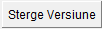 pentru a sterge integral versiunea de program anual de achizitii selectata, inclusiv cu pozitiile programului si detalierea acestora. Sistemul permite stergerea versiunilor cu stare DESCHISA. Daca versiunea selectata stare diferita de DESCHISA se emite mesaj de eroare:
pentru a sterge integral versiunea de program anual de achizitii selectata, inclusiv cu pozitiile programului si detalierea acestora. Sistemul permite stergerea versiunilor cu stare DESCHISA. Daca versiunea selectata stare diferita de DESCHISA se emite mesaj de eroare:
Versiunea curenta nu are starea DESCHISA (are starea LANSATA). Actiunea de stergere integrala nu se poate realiza in aceste conditii.
De asemenea nu se poate sterge versiunea de program anual de achizitii selectata daca una sau mai multe pozitii din detaliere sunt folosite in cereri de cumparare, comenzi de cumparare sau exista asocieri cu solicitarile de achizitii:
Stergerea integrala a versiunii curente nu se poate realiza
Exista asocieri la CPV-uri de pe pozitiile din detaliere
-
a fost adaugat butonul Lisatre Globala;
s-a dezvolta posibilitatea de a defini un PAAP general pentru institutie/organizatie, format din pozitii specifice mai multor BU-uri, BU-uri descendente BU-ului principal de pe PAAP. Astfel, fiecare BU (sucursala, subunitati etc) poate sa-si intocmeasca PAAP-ul conform cu cerintele specifice acestora, il poate aviza si aproba, urmand ca ulterior acesta sa faca parte din PAAP-ul general. Toate procedurile de incadrare se stabilesc la nivel de PAAP general. Atat PAAP-ul general cat si PAAP-urile facute la nivel de BU-uri pot fi listate prin selectia BU-ului corespunzator.
extindere model cu selectie tip contract din lista rezervata TCA;
externalizare metoda stabilire proceduri de achizitie folosind mecanism GROOVY.